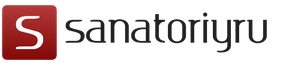Audio kodēšana. Skaņas informācijas kodēšana un apstrāde Epigrāfs praktiskam darbam
Mērķi: iepazīstināt ar pamatotu informāciju un tās īpašībām; iemācīt apstrādāt skaņas informāciju datorā.
Prasības zināšanām un prasmēm
Studentiem jāzina:
Kas ir audio informācija;
Kas ir skaļums, tonis, intensitāte, biežums;
Jēdzieni "izlases ātrums", "audio kodēšanas dziļums";
Skaņas apstrādes programmatūra un aparatūra.
Studentiem jāspēj:
Digitalizēt audio informāciju;
Rediģēt ierakstu;
Lietot skaņas efektus;
Saglabājiet audio failus dažādos formātos.
Programmatūra un didaktiskās iekārtas: Ugr., § 1.5, lpp. 40; demonstrācija "Audio informācijas kodēšana"; projektors; skaņu redaktors Audacity.
NODARBĪBU LAIKĀ
I. Organizatoriskais moments
II. Zināšanu atjaunināšana
Kāda veida uztveres informāciju jūs zināt? (Vizuāls, dzirdīgs, kinestētisks, smarža, garša.)
Kāda veida informāciju cilvēks uztver vislielākajā apjomā? (Vizuāls.)
III. Nodarbības mērķu noteikšana
Otrais lielākais uztvertās informācijas apjoms ir skaņa.
Un kas tas ir? (Vilnis, kas pārvietojas pa gaisu, ūdeni vai citu vidi.)
IV. Strādājiet ar stundas tēmu
(Paskaidrojumu papildina demonstrācija "Audio informācijas kodēšana".)
Skaņas vilnis izplatās jebkurā vidē ar nepārtraukti mainīgu intensitāti un frekvenci, ar dažādu skaļumu un signālu.
Kā sauc vienību skaļuma mērīšanai? (Decibeliem.) Skaņas skaļuma izmaiņas par 10 dB atbilst skaņas intensitātes izmaiņām ar koeficientu 10.
Lai dators apstrādātu skaņu, tas ir digitalizēts. Tas tiek darīts, izmantojot laika izlasi. Skaņas vilnis ir sadalīts pagaidu gabalos, katram no kuriem ir iestatīta sava skaņas intensitātes vērtība.
Kāda aparatūra ir nepieciešama, lai strādātu ar audio informāciju? (Mikrofons, skaņas karte, skaļrunis.)
Skaņas kvalitāte ir atkarīga no skaņas paraugu ņemšanas ātruma - skaņas skaļuma mērījumu skaita vienā sekundē. Šīs vērtības vērtības ir no 8000 līdz 48000. Katram skaņas viļņa gabalam ir savs skaņas skaļuma līmenis, kas prasa kodēt noteiktu informācijas daudzumu - skaņas kodēšanas dziļumu. Kodēšanas procesā katram skaļuma līmenim tiek piešķirts savs 16 bitu kods.
Kura digitalizētā skaņa būs zemākās kvalitātes un kura - visaugstākā? (Tālruņa sakari, ayduo-CD.)
Jo augstāka ir skaņas kvalitāte, jo lielāks ir audio fails.
- Kāda programmatūra ir nepieciešama darbam ar skaņu? (Atskaņotājs, skaņas redaktors.)
Skaņas redaktori ļauj ierakstīt, atskaņot un rediģēt skaņu (dzēst, kopēt, pārvietot audio celiņa daļas, pārklāt viens otru, pielietot akustiskos efektus, mainīt paraugu ņemšanas ātrumu un kodēšanas dziļumu).
Ir trīs audio failu formātu grupas:
Nesaspiesti audio formāti, piemēram, WAV, AIFF;
Kompresijas audio formāti bez zaudējumiem (APE, FLAC);
Zaudēti audio formāti (shr3, ogg).
V. Praktiskais darbs
Pilnu nodarbības saturu skatiet zemāk esošajā saitē:
Praktiskais darbs 1.5
Audio kodēšana un apstrāde
Aparatūra un programmatūra. Dators ar instalētu Windows operētājsistēmu, skaņas karte, pievienots mikrofons un skaļruņi (vai austiņas); skaņas redaktors Audacity 2.0.
Mērķis. Iemācieties digitalizēt skaņu, rediģēt skaņu ierakstus un saglabāt skaņas failus dažādos formātos.
Uzdevums.Ierakstiet digitalizētu audio, rediģējiet ierakstu, pārsūtiet divus ierakstus, lietojiet skaņas efektus un saglabājiet audio failus dažādos formātos.
Audio informācijas kodēšana un apstrāde skaņas redaktorā Audacity
Palaidiet skaņas redaktoru Audacity ar komandu [ Sākt - Visas programmas -Audacity – Audacity].
Iestatīsim audio paraugu ņemšanas ātrumu 22050 Hz un audio kodēšanas dziļumu - 16 bitus.
Lietojumprogrammas logā izpildiet komandu [ Rediģēt - opcijas]. Parādītajā dialoglodziņā atlasiet vienumu Kvalitāte... Atbilstošajos nolaižamo sarakstu laukos atlasiet paraugu ņemšanas biežumu un audio kodēšanas dziļumu (audio bitu dziļumu):
Nospiediet labi.
Ierakstīsim digitalizēto skaņu.
Lai pārtrauktu ierakstīšanu, noklikšķiniet uz pogas Apstājies .
Lietojumprogrammas logā parādīsies grafiskais attēlojums par ierakstītās digitalizētās skaņas skaļuma atkarību no laika.

Iepazīsimies ar digitalizācijas punktiem, kas parādīti grafikā par skaņas skaļuma atkarību no laika.
Lietojumprogrammas logā ievadiet komandu [ Skats - tuvināt]. Laika skala būs ievērojami izstiepta, un skaņas paraugu ņemšanas punkti kļūs redzami diagrammā:

Rediģēsim digitalizēto skaņu: pārsūtiet ieraksta sākotnējo fragmentu līdz tā beigām.
Novietojiet kursoru ieraksta beigās un nospiediet pogu Ielīmēt vai izpildiet komandu [ Rediģēt - ielīmēt].
Klausieties rediģēto ierakstu, rīkjoslā noklikšķinot uz pogas Spēlēt .
Jauksim (pārklājīsim) divus ierakstus.
Atveriet otrā audio faila audio. mp3, kas saglabāts vietējā diskā, izmantojot komandu [ Fails - importēšana - skaņas fails ...]. Nepieciešamais skaņas fails atrodas gar ceļu: Mani dokumenti - 9. klase - tukši.
Klausieties divu ierakstu pārklājumu, vispirms audio celiņu sākumā novietojot vertikālu atzīmi (kursoru), noklikšķinot uz peles vai nospiežot taustiņu Mājasun pēc tam rīkjoslā noklikšķinot uz pogas Spēlēt.
Ierakstam izmantosim dažādus skaņas efektus ( Izgaist, ātruma maiņa, piķa maiņa, atbalss cits).
Ar peli atlasiet otro ierakstu vai tā daļu un secīgi izpildiet komandas [ Efekti - izgaist ...], [Efekti - piķa izliekums ...], [Efekti - ātruma maiņa ...], [Efekti - atbalss ...] cits.
Pēc katras efektu lietošanas klausieties iegūtos skaņas apstrādes rezultātus.
Saglabāsim digitalizēto un apstrādāto skaņu skaņas failā
Lai saglabātu apstrādāto skaņu programmas Audacity vietējā formātā, izpildiet komandu [ Fails - saglabāt projektu kā ...]. Laukā Faila nosaukums: ievadiet faila nosaukumu - Skaņa... Saglabājiet projektu savā mapē.
Lai saglabātu skaņas failu universālā WAV formātā, izpildiet komandu [ Fails - eksportēt ...]. Atvērtajā dialoglodziņā ievadiet faila nosaukumu ("Skaņa") un norādiet faila tipu (WAV) un saglabāšanas ceļu (sava \u200b\u200bmape).
Parādītajā logā Metadatu rediģēšana attiecīgajos teksta laukos varat ievadīt datus, kas tiks saglabāti skaņas faila rekvizītos.
Nospiediet pogu labi.
Lai saglabātu audio failu MP3 formātā, atkārtojiet 10. darbību (nolaižamajā sarakstā Ty n fails:atlasīt - FailiMP3 ). Saglabājiet failu savā mapē un ar to pašu nosaukumu.
Salīdziniet dažādos formātos saglabāto audio failu informācijas apjomus.
... viņiem un lielākajai daļai pieaugušo tas ir terra incognita, viņiem ir nepieciešams ceļvedis šai pasaulei, negaidītu seku pasaulei, atklājumu pasaulei, kas lielākajai daļai paliek nezināma ... CoolEdit programma - ļauj redzēt to, ko dzirdat, un redzēt tieši to, kas tika apspriests šajā nodarbībā. Tas viss ir ADC darbības rezultāts. Izmantojot tā iespējas, jūs varat izveidot daudz dažādu nodarbību. Piemēram, kā jums patīk šī tēma: “Mammas ieraksts ir šķeldota mala, par mīlestību mums, par mīlestību pret mums, kaut ko spēlējam ...” vai “Skaņas pārvietošana kosmosā” vai “Skaņas detektīvs” utt. .
Nodarbība: Skaņas informācijas kodēšana un apstrāde
Nodarbības mērķi:
| Attīstības un izglītības mērķi | Sasniegšanas līdzekļi | Vadības tehnoloģija |
| Iegūstiet prasmes rīkoties ar skaņas failiem. | Darbs programmā CoolEdit96, Skaņas failu apstrāde. | Vizuāla kontrole un klausīšanās |
| Attīstiet prasmi izmantot tastatūru un "peli", veicot izgriešanas, kopēšanas un ielīmēšanas darbības. | Darbības ar failiem un to fragmentiem. |
Vizuāls. |
| Pamodiniet atbildības sajūtu, risinot vietējo dabu. | Ilustrāciju demonstrēšana, skaņas failu atskaņošana. Strādājiet ar faila rediģēšanu. | |
| Palieliniet ne tikai krievu, bet arī angļu vārdu leksiku | Programmas angļu valodas versijas izmantošana skaņas failu apstrādei. | Vārdu izruna angļu valodā. |
| Attīstīt spēju orientēties datora failu sistēmā, meklējot failus. | Meklējiet vajadzīgo skaņas failu. |
Skolēna ātruma kontrolēšana. |
| Mācību mērķi | Sasniegšanas līdzekļi | Vadības tehnoloģija |
| Iepazīstiet Wav failu binārā kodēšanas tehnoloģiju | Ilustrāciju un plakātu demonstrēšana, darba ar failiem metodes. Atsauces piezīmju izdošana. |
Problēmu risināšana |
| Uzziniet, kā atrisināt problēmas, lai noteiktu skaņas faila apjomu WAV formātā | Šādu problēmu risināšanas algoritma demonstrēšana. | Problēmu risināšana |
| Iemācieties atvērt, rediģēt, apstrādāt un saglabāt skaņas failus | Praktiskais darbs pie uzdevuma faila. | Praktiskā darba izpildes novērtējums. |
Nodarbības nodrošināšana:
Diktofons, multimediju datori, skaļruņi un austiņas, programma skaņas failu apstrādei Cool Edit 96, skaņas faili ar dzīvnieku un putnu skaņām, plakāti, dzīvnieku un putnu attēli, meža attēli, kartītes ar uzdevumiem, instrukciju kartes strādājot ar programmu Cool Edit 96. (Multivides projektors un prezentācija var aizstāt magnetofonu un plakātus.)
Nodarbības plāns
|
Skolotāju darbības |
Studentu darbības |
Laiks (min) |
|
Iekļaušana nodarbībā. |
Klausieties. Pierakstiet tēmu. |
||
Izskaidro audio kodēšanas principus. |
Uzzīmē pamata kontūru. |
||
Apraksta problēmu risināšanas algoritmu. |
Atrisināt problēmas. |
||
Uzstādiet praktiskā darba mērķi - WAV formāta skaņas faila apstrādi. Pārbauda problēmu risinājumu. Palīdz tiem, kuriem praktiskajā darbā ir grūti. |
Aizņem vietu datoram. Izmantojot gatavas atsauces darbam ar programmu COOL EDIT 96, atveriet un apstrādājiet skaņas failu. Saglabājiet rediģēšanas rezultātus. Nosakiet faila lielumu | ||
| Izrunā noslēguma vārdu. Dod tiem, kas ir pabeiguši darbu, apkārtnē atrastu dzīvnieku fotogrāfijas, kuru skaņas skolēni dzirdēja. Veic acu vingrinājumus. |
Veiciet acu vingrinājumus |
||
Apkopo stundu, paziņo atzīmes un mājasdarbus. |
Pierakstiet mājas darbus |
Detalizēts vienas no nodarbības variantiem izklāsts
Nodarbības sākums
Izslēgt ainu un norādi, kas parāda: sveiki, apsēdies. Atveriet piezīmjdatorus. Pierakstiet stundas tēmu. Skaņas kodēšana un apstrāde.
Iespējams, mūsu stundas sākumā jums trūka audio informācijas. Spēja izmantot un apstrādāt skaņu jau sen ir piesaistījusi datoru un programmatūras izstrādātājus. Pirms darba uzsākšanas par jaunu tēmu es lūgšu sniegt man cita veida informāciju. (Skaņa, grafika, teksts, cipari, video.)
Pa labi! Un kādā formā tas tiek glabāts datora iekšpusē? (Diskrēts, binārs.)
Un kur to var uzglabāt? (RAM, Winchester, diskete)
Kāda informācija šodien tiks apspriesta nodarbībā? (Skaņa.) Kā jau atcerējāmies, visa informācija datorā tiek attēlota diskrētā, binārā formā. Skaņa nav izņēmums.
Bet kas ir skaņa? (Gaisa vibrācijas.) NEPĀRTRAUKTS signāls. (Analogs, kā to sauc.) Kā tas tiek pārveidots?
Demonstrācija
(Tiek izmantota prezentācija vai plakāts.) Skaņa vispirms tiek pārveidota par elektrisko signālu, izmantojot mikrofonu. Lai nepārtrauktu audio signālu (vukorecording) pārveidotu skaitliskā formā, tiek izmantota īpaša ierīce, kas ir skaņas kartes sastāvdaļa - to sauc par ADC (analog-to-digital pārveidotājs). Tieši šī ierīce mēra elektrisko signālu ar ļoti maziem, regulāriem intervāliem, pārveido mērījumu rezultātu binārā skaitlī un pārsūta to uz PC RAM.
Signāls tiek mērīts ar ierobežotu precizitāti. Katras izmērītās vērtības glabāšanai tiek piešķirta daudzbitu atmiņas šūna.
Kādam jābūt izlases ātrumam, ja mēs ļoti precīzi vēlamies aprakstīt sākotnējo signālu?
(Ja mēs vēlamies iegūt precīzu signāla kopiju, tad izlases biežumam jābūt lielam (augstam), augstākam par kodētās skaņas frekvenci). Lai ierakstītu CD, šai frekvencei jābūt 44100 Hz (vienu reizi sekundē).
Ieraksta kvalitāti ietekmē arī binārā skaitļa bitu platums, kas apraksta vienu signāla vērtību. Tiek ņemts vienāds ar 4, 8 vai 16 bitiem.
Mēs aprēķinām audio failu skaļumu un skanēšanas laiku
Viens no datorzinātņu uzdevumiem ir spēja aprēķināt informācijas daudzumu. Sakiet, kādu failu apjomu jūs jau esat saskaitījis? (Grafiskie faili) Skaņas failā ietvertās informācijas daudzuma atrašanas uzdevums praktiski neatšķiras no iepriekšējā, un tagad mēs mēģināsim aprēķināt skaņas failā ietvertās informācijas daudzumu WAV formātā.
Uz jūsu galdiem ir papīra gabali, lūdzu, parakstiet tos un izlasiet darba algoritmu - aizmugurē.
Tātad, mēs lasām algoritmu: 1. algoritms (aprēķiniet skaņas faila informācijas apjomu):
1) uzzināt, cik vērtības faila skaņas laikā tiek nolasītas atmiņā;
2) uzzināt koda bitu dziļumu (cik bitu atmiņā aizņem katra izmērītā vērtība);
3) reizināt rezultātus;
4) pārvērš rezultātu baitos;
5) pārvērš rezultātu K baitos;
6) pārtulko rezultātu M baitos;
Mēs lasījām algoritmu: 2. algoritms (aprēķiniet faila atskaņošanas laiku.)
1) Pārsūtiet faila informācijas apjomu K baitos.
2) Pārsūtiet faila informācijas apjomu baitos.
3) Konvertējiet faila informācijas apjomu bitos.
4) Uzziniet, cik vērtības tika izmērītas kopā (Informācijas apjoms bitos dalīts ar koda garumu).
5) Aprēķiniet skaņas sekunžu skaitu. (Iepriekšējo rezultātu daliet ar izlases biežumu.)
Tiek dots laiks patstāvīgam lēmumam
Algoritms un teorija noderēs, gatavojoties datorzinību eksāmenam. Mājās tos salīmējiet savās piezīmjdatoros. Nododiet skrejlapas ar atrisinātām problēmām, pēc pārbaudīšanas tās atgriezīsies pie jums.
Un es lūdzu brīdi pievērst uzmanību.
Epigrāfs uz praktisko darbu
Katra dzīvā būtne ir skaista. Skaistums slēpjas viņa eksistencē un dabas tuvumā, pielāgošanās spējā tai. Tās skaistums slēpjas arī tajā apstāklī, ka neviena būtne nenogalinās citu tikai savas iegribas, nevis pārtikas dēļ ...
Un cilvēki ... dažreiz to aizmirst. Paņemot ieročus, viņi šauj pa kreisi un pa labi, kļūstot par ienaidniekiem dabai un sev. Šādu medību dēļ dažas dzīvnieku sugas pilnībā pazūd uz mūsu zemes ... uz visiem laikiem. Es iesaku jums spert pirmo soli šīs situācijas labošanai. Vismaz iztēlē.
Jūsu datoros ir mape SOUNDS, uzdevumu faili, un es iesaku tos rediģēt, izdzēšot kadru skaņas un tā vietā ievietojot kameras aizvara skaņu.
Uzdevuma izpildes atslēga atrodas uz jūsu galda.
Sāc!
Praktiskais darbs, uzdevumu pārbaude.
Praktiskais darbs studentam ir aprakstīts instrukciju kartītē, kas atrodas uz galda pie datora, failu nosaukumus ar skaņām var iepriekš ierakstīt tajā pašā instrukciju kartē.
Epilogs un acu vingrinājumi
Paskaties aiz monitoriem un paņemiet fotogrāfijas. Tie ir mūsu reģiona dzīvnieki un putni. Dažiem no viņiem jau draud izmiršana. Tie ir dzīvnieki, kurus jūs izglābāt un kuru skaņas jūs dzirdējāt.
Un dažas sekundes paskatieties uz meža fotoattēlu, atpūtieties, ērti sēdiet, aizveriet acis. Iedomājieties, cik labi jūsu mājā ir dzīvnieki un putni, kad neviens viņus netraucē ... Neatveriet acis ... pacelieties. Mēģiniet redzēt koku galotnes un skaidras debesis, nolaidiet acis, nolaidiet tās un iedomājieties skaidru upi, kurā plunčājas zivs. Tagad pagrieziet acis pa kreisi un pa labi, apkārt var būt ziedi un ogas dzirdēta putnu un kņudinošu kukaiņu dziedāšana ... (šajā nodarbības posmā jūs varat ieslēgt datora failus ar stereo skaņu un lūgt studentus pagriezt acis uz noteiktām skaņām aizvērtām acīm)
Tagad atveriet acis. Viss uz mūsu Zemes var pazust tieši tāpat, kā pazuda tas, kas bija jūsu iztēlē. Esiet piesardzīgāks ar dabu, jo neviena digitalizēta skaņa mums nevar aizstāt dzīvo skaņu, un nekas nevar aizstāt mums dzīvās dabas skaistumu.
(Šajā piezīmē mēs noslēdzam stundu, paziņojot pakāpes un mājasdarbus.)
Protams, šodien mēs nevarējām izmantot visas programmas funkcijas, ja vēlaties, varat to nokopēt un pats mēģināt apgūt mājās. Tas ietilpst vienā disketē.
1. pielikums
Studenta pamata izklāsts
Visa datorā esošā informācija tiek parādīta diskrētā, binārā formā. Skaņa nav izņēmums. Spēja apstrādāt audio jau sen ir piesaistījusi datoru un programmatūras izstrādātājus.
Pirmkārt, skaņa tiek pārveidota par elektrisko signālu, izmantojot mikrofonu. Lai nepārtrauktu audio signālu (skaņas ierakstu) pārveidotu ciparu formā, tiek izmantota īpaša ierīce, kas ir skaņas kartes sastāvdaļa - to sauc par ADC (analogo - digitālo pārveidotāju). Tieši šī ierīce mēra elektrisko signālu ļoti mazos, vienādos laika intervālos, pārveido mērījumu rezultātu pozitīvā vai negatīvā binārā skaitlī un pārsūta to uz datora RAM.
Biežumu, kādā mēra signālu, sauc par paraugu ņemšanas ātrumu.
Lai iegūtu augstu ierakstīšanas kvalitāti (CD ierakstīšanas kvalitāte), šai frekvencei jābūt 44 100 Hz (vienu reizi sekundē), t.i. divreiz biežāk kā augstākā skaņa, ko cilvēks dzird.
Katras izmērītās vērtības kodēšanai tiek izmantots četru, astoņu vai sešpadsmit bitu kods atkarībā no vēlamās ierakstīšanas kvalitātes. (Izmantojot 16 bitu kodēšanu, visprecīzāk tiek aprakstīta audio signāla amplitūdas vērtība, kas nozīmē, ka tā kvalitāte ir augstāka)
Reversā pārveidošana no binārā koda uz analogo elektrisko audio signālu tiek veikta, izmantojot DAC - digitālo-analogo pārveidotāju, kas iekļauts arī skaņas kartē
Uzdevumi
Viens no datorzinātņu uzdevumiem ir spēja aprēķināt skaņas failā ietvertās informācijas daudzumu. Jūs varat saskarties ar divu veidu audio kodēšanas uzdevumiem. Dažās līdz zināmajam spēles laikam būs jānoskaidro faila informācijas apjoms, citās - pēc zināmā faila lieluma, lai atrastu tā skaņas laiku.
1. problēma
____________________
Padomu algoritmi
1. algoritms(Aprēķiniet audio faila informācijas apjomu)
Uzziniet, kā faila skaņas laikā vērtības tiek nolasītas atmiņā;
Noskaidrojiet koda bitu dziļumu (cik bitu atmiņā aizņem katra izmērītā vērtība);
Reiziniet rezultātus;
Pārvērst rezultātu baitos;
Pārvērst rezultātu Kbaitos;
Konvertēt rezultātu uz MB.
2. algoritms(Aprēķiniet faila atskaņošanas laiku.)
Konvertējiet faila informācijas apjomu KB.
Konvertējiet faila informācijas apjomu baitos.
Konvertējiet faila informācijas apjomu bitos.
Uzziniet, cik vērtības kopumā tika izmērītas. (Daliet bitus pēc koda garuma.)
Aprēķiniet skaņas sekunžu skaitu. (Iepriekšējo rezultātu daliet ar izlases biežumu.)
2. papildinājums
Norādījumu karte darbam programmā Cool Edit 96.
1) Programmas palaišana no darba mapes - 5. attēls
2) atzīmējiet norādītās radiopogas un nospiediet PAR7. attēls
3) Atlasiet vienumus programmas izvēlnē pēc kārtas File, Atvērt ..., iestatiet atvēramo failu tipu VISI (*. *) (skatīt attēlu) un Atvērt instruktora norādītais WAV fails.
4) Klausieties (PLAY) un apskatiet failu. Nosakiet vietu nošautajā failā, kuru vēlaties izdzēst.
5) Izmantojot atlases darbības "ar peli", atlasiet un izdzēsiet skaņas faila fragmentu. (Rediģēt, Dzēst)
6) Pievienojiet failam kameras slēdža skaņu. (Fails, Atvērt pievienot ..., atlasiet failu ar nosaukumu Shutter.wav)
7) Vēlreiz klausieties failu. (PLAY)
8) Pārskatiet faila parametrus programmas CoolEdit96 logā. Vai jūsu fails būs piemērots disketē?
Kā redzat, audio failu rediģēšana nav tik grūta. Parādiet un ļaujiet skolotājam klausīties jūsu darbu, viņš ir noraizējies par jums, jo jūs to darāt pirmo reizi.
Papildu uzdevums
Skatiet failu ar maksimālu palielinājumu (vairākas reizes nospiediet Tālummaiņa)
Vai redzējāt ADC veikto mērījumu rezultātus?
Mēģiniet palielināt signāla amplitūdu, velkot ar “peli” marķierus mērījumu punktos
Atiestatiet palielinājumu un klausieties failu ar izveidoto skaņas klikšķi.
Jūs varat mēģināt novērst faila defektu.










Iespējot efektus
1 no 11
Atspējot efektus
Skatīt līdzīgu
Iegult kodu
Sazinoties ar
Klasesbiedriem
Telegramma
Atsauksmes
Pievienojiet savu atsauksmi
Anotācija prezentācijai
Prezentācija tika izveidota, lai palīdzētu skolotājam vadīt informātikas stundu. Detalizēta un pieejama galveno jautājumu prezentācija ļaus skolēniem nepieciešamības gadījumā savā mājas datorā iepazīties ar skolas IKT sadaļu. Izrādes saturs palīdz attīstīt studentu spēju abstrakti domāt, salīdzināt un analizēt.
- Skaņas informācija
- Laika audio paraugu ņemšana
- Digitalizēta audio kvalitāte
- Skaņu redaktori
Studenta uzstāšanās par pakāpi
Formāts
pptx (powerpoint)
Slaidu skaits
Auditorija
Vārdi
Abstrakts
Klāt
Mērķis
1. slaids
2. slaids
Skaņas informācija
- Persona uztver skaņas viļņus dažāda skaļuma un toņa skaņas formā.
- Jo augstāka ir skaņas viļņa intensitāte, jo skaļāka ir skaņa, jo augstāka ir viļņa frekvence, jo augstāks ir skaņas tonis.
- Zema skaņa
- Alt
- skaļums
3. slaids
- Cilvēka auss uztver skaņu ar 20 (zemas skaņas) līdz 20 000 (augstas skaņas) vibrācijas sekundē frekvenci.
- Skaņas skaļuma mērīšanai tiek izmantota īpaša vienība "decibeli".
4. slaids
Digitalizācija (digitalizēšana)
- 1011010110101010011
- analogais signāls
- ciparu signāls
- analogais signāls
5. slaids
Laika audio paraugu ņemšana
- Lai dators varētu apstrādāt skaņu, nepārtrauktais audio signāls jāpārvērš digitālā diskrētā formā, izmantojot laika izlasi (nepārtrauktais vilnis ir sadalīts atsevišķās mazās sekcijās, katrai šādai sekcijai tiek iestatīta skaņas intensitātes vērtība)
- Diagrammā tas izskatās šādi:
- A, skaļums
- t, laiks
6. slaids
- Laika paraugu ņemšana
7. slaids
- Audio izlases ātrums ir skaņas skaļuma mērījumu skaits vienā sekundē.
- Audio izlases ātrums var svārstīties no 8000 līdz 48000 izmaiņām audio skaļumā sekundē.
8. slaids
- Audio kodēšanas dziļums ir informācijas daudzums, kas nepieciešams digitālā audio diskrētā skaļuma līmeņa kodēšanai.
- Ja kodēšanas dziļums ir zināms, digitālās skaņas skaļuma līmeņu skaitu var aprēķināt pēc formulas
- N - skaņas skaļuma līmeņu skaits
- I- kodēšanas dziļums
- N \u003d 2I
9. slaids
Digitalizēta audio kvalitāte
- Atkarīgs no:
- paraugu ņemšanas ātrums;
- paraugu ņemšanas dziļums.
- Jo augstāka ir skaņas frekvence un paraugu ņemšanas dziļums, jo labāka būs digitalizētās skaņas skaņa.
- Jo augstāka ir digitālās skaņas kvalitāte, jo lielāks ir audio faila informācijas apjoms.
10. slaids
Skaņu redaktori
Skaņas redaktori ļauj ne tikai ierakstīt un atskaņot skaņu, bet arī rediģēt to. Tie ļauj mainīt audio faila skaņas kvalitāti un skaļumu.
Digitalizēto audio var nesaspiestu saglabāt universālā wav formātā vai MP3 saspiestā formātā.
- WAV (Waveform audio formāts), bieži nesaspiests (izmērs!)
- MP3 (MPEG-1 3. audio slānis, ar zaudējumiem saistīta saspiešana)
- WMA (Windows Media Audio, straumēšanas audio, saspiešana)
11. slaids
- Problēmas risināšanas piemērs:
- Novērtēsim stereo skaņas faila, kura ilgums ir 1 sekunde, apjomu ar vidējo skaņas kvalitāti (16 biti, 24 000 mērījumi sekundē).
- V \u003d 16 * 24000 * 2 (kopš stereo - 2 celiņi) \u003d 768000 biti \u003d
- 96000 baiti \u003d 94 KB
Skatīt visus slaidus
Abstrakts
Nodarbības mērķis:
Nodarbības veids: Atkārtojums
Aprīkojums:
Nodarbību laikā:
Laika organizēšana
Izglītības problēmas izklāsts:
Prāta vētra
Kapteiņu sacensības
Parādīt sevi
Kolektīvā radošums
siena pret sienu
Apkopojot
1. pielikums
Ievades ierīce
Izejas ierīce
Atmiņa
Apzīmējums
Loģika
Kodēšana
2. papildinājums
3. papildinājums
Jautājumu paraugi:
Sniedziet definīciju jēdzienam "Ievades ierīce". Sniedziet šādu ierīču piemērus.
Norādiet jēdziena "izvades ierīce" definīciju. Sniedziet šādu ierīču piemērus.
Sniedziet jēdziena "datora atmiņa" definīciju. Sniedziet šādu ierīču piemērus.
Sniedziet jēdziena "skaitļu sistēma" definīciju. Sniedziet sev pazīstamu sistēmu piemērus. Atgādiniet par katras sistēmas alfabētu.
Sniedziet jēdziena "loģika" definīciju. Sniedziet loģisko elementu piemērus (Zīmējiet vērtību tabulu)
Sniedziet jēdziena "kodēšana" definīciju. Pastāsti man, kā kodēt ar ASCII kodu tabulu
Konvertējiet skaitli 001101 uz decimāldaļu
Konvertēt bināro skaitli 572
Konvertējiet 011001 decimāldaļā
Konvertēt bināro skaitli 525
Konvertējiet 010101 uz decimāldaļu
Konvertēt bināro skaitli 521
Lietotas grāmatas:
_1368534147.nezināms
_1368534144.nezināms
Nodarbības plāns par tēmu: "Gadā apskatītā materiāla atkārtošana"
Nodarbības mērķis: Pārskatiet gada laikā apgūto materiālu un apkopojiet vissarežģītākās tēmas.
Nodarbības veids: Atkārtojums
Aprīkojums: Datori, izdales materiāli (kodu tabulas), multimediju projektors, tāfele, mācību grāmatas, piezīmju grāmatiņas, pildspalvas.
Nodarbību laikā:
Laika organizēšana
Izglītības problēmas izklāsts:
Testu analīze parādīja tēmas, kas sagādāja vislielākās grūtības.
Šodien nodarbībā mēs salabosim grūtākos brīžus un atkārtosim dažus redaktorus. Es iesaku sadalīties grupās un rīkot sacensības. Par katru pilno atbildi komanda saņem 2 punktus, par nepilnīgu atbildi vai nozīmīgu pretinieka atbildes papildinājumu 1 punktu. (sadalīts 3 grupās un tiek izvēlēti komandieri)
Prāta vētra(sistēmas vienības ierīču atkārtošana). Ātras komandas atbildes uz prezentācijas slaidiem.
Kapteiņu sacensības... Teorētiskā materiāla atkārtošana
Komandas kapteiņi izvelk 2 jautājumus. Komanda palīdz sagatavot atbildi uz jautājumu. Kapteinis atbild. (1. pielikums). Šajā pielikumā ir jautājumu paraugi ar atbildēm. Jūs varat uzdot jautājumus, kas jāatkārto.
Parādīt sevi... Teorētisko zināšanu pielietošana praksē.
Katrai komandai grafiskajā redaktorā jāzīmē attēls un jāieraksta teksts atbilstoši piedāvātajam paraugam (tiek izsniegtas iepriekš sagatavotas kartes). Lai to izdarītu, tiek aicināti 2 cilvēki no komandas. Kamēr jūsu komandas locekļi izpilda piedāvāto uzdevumu, visi pārējie komandas dalībnieki turpina nopelnīt punktus. Jums tika dots uzdevums nākt klajā ar ziņām konkurentiem. Es iesaku to kodēt, izmantojot ASCII kodu tabulu. Apmainīties ar ziņojumiem. Pretinieku komandai jāšifrē saņemtais ziņojums. Šo uzdevumu izpilde prasīs 10 minūtes.
Kolektīvā radošums... Problēmu risināšana, tajā tiek izplatītas zīmes, jūs varat ievadīt uzdevumu pēc loģikas (2. un 3. pielikums)
siena pret sienu... Komandas pēc kārtas uzdod iepriekš sagatavotus jautājumus. Ja pretinieku komanda nevar atbildēt uz jautājumu, atbildiet uz sev uzdoto jautājumu.
Apkopojot... Punktu skaits. Nodarbības diskusija.
1. pielikums
Sniedziet definīciju jēdzienam "Ievades ierīce". Sniedziet šādu ierīču piemērus.
Ievades ierīce Vai ir aparatūra informācijas pārveidošanai no cilvēkiem lasāmas formas datorā lasāmās formās.
Norādiet jēdziena "izvades ierīce" definīciju. Sniedziet šādu ierīču piemērus.
Izejas ierīce Vai aparatūra ir paredzēta, lai pārveidotu datora informācijas attēlojumu cilvēkiem saprotamā formā.
Sniedziet jēdziena "datora atmiņa" definīciju. Sniedziet šādu ierīču piemērus.
Atmiņa Ir ierīču kolekcija informācijas glabāšanai.
Sniedziet jēdziena "skaitļu sistēma" definīciju. Sniedziet sev pazīstamu sistēmu piemērus. Atgādiniet par katras sistēmas alfabētu.
Apzīmējums Ir tehniku \u200b\u200bun noteikumu kopums, kā rakstīt numurus, izmantojot noteiktu rakstzīmju kopu
Sniedziet jēdziena "loģika" definīciju. Sniedziet loģisko elementu piemērus (Zīmējiet vērtību tabulu)
LoģikaVai zinātne par domāšanas likumiem un formām (saikne, disjunkcija, negācija, sekas un līdzvērtība)
Sniedziet jēdziena "kodēšana" definīciju. Pastāsti man, kā kodēt ar ASCII kodu tabulu
Kodēšana Vai process tiek attēlots kā kods.
2. papildinājums
Jūs varat piedāvāt jebkuru piemēru un izplatīt zīmi kā karti
3. papildinājums
Konvertējiet skaitli 001101 uz decimāldaļu
Konvertēt bināro skaitli 572
Konvertējiet 011001 decimāldaļā
Konvertēt bināro skaitli 525
Konvertējiet 010101 uz decimāldaļu
Konvertēt bināro skaitli 521
Jautājumu paraugi:
Sniedziet definīciju jēdzienam "Ievades ierīce". Sniedziet šādu ierīču piemērus.
Norādiet jēdziena "izvades ierīce" definīciju. Sniedziet šādu ierīču piemērus.
Sniedziet jēdziena "datora atmiņa" definīciju. Sniedziet šādu ierīču piemērus.
Sniedziet jēdziena "skaitļu sistēma" definīciju. Sniedziet sev pazīstamu sistēmu piemērus. Atgādiniet par katras sistēmas alfabētu.
Sniedziet jēdziena "loģika" definīciju. Sniedziet loģisko elementu piemērus (Zīmējiet vērtību tabulu)
Sniedziet jēdziena "kodēšana" definīciju. Pastāsti man, kā kodēt ar ASCII kodu tabulu
Konvertējiet skaitli 001101 uz decimāldaļu
Konvertēt bināro skaitli 572
Konvertējiet 011001 decimāldaļā
Konvertēt bināro skaitli 525
Konvertējiet 010101 uz decimāldaļu
Konvertēt bināro skaitli 521
Lietotas grāmatas:
S.V. Simonovičs "Vispārīgā informātika"
S.V. Simonovičs "Praktiskā informātika"
N.V. Makarova "Informātika" 7.-9
Punkti tiek piešķirti kā zvaigznes
_1368534147.nezināms
_1368534144.nezināms
Lejupielādēt abstraktuCilvēka auss uztver skaņu ar frekvenci no 20 vibrācijām sekundē (zema skaņa) līdz 20 000 vibrācijām sekundē (augsta skaņa).
Persona var uztvert skaņu milzīgā intensitātes diapazonā, kurā maksimālā intensitāte ir 10 14 reizes lielāka par minimālo (simts tūkstoši miljardu reižu). Skaņas skaļuma mērīšanai tiek izmantota īpaša vienība "decibels" (dbl) (5.1. tabula). Skaņas skaļuma samazināšanās vai palielināšana par 10 dB atbilst skaņas intensitātes samazinājumam vai palielinājumam par 10 reizēm.
Skaņas laika paraugu ņemšana. Lai dators apstrādātu skaņu, nepārtraukts audio signāls jāpārvērš digitālā diskrētā formā, izmantojot laika izlasi. Nepārtraukts skaņas vilnis tiek sadalīts atsevišķās mazās laika daļās, katrai šādai sekcijai tiek noteikta noteikta skaņas intensitātes vērtība.
Tādējādi skaņas skaļuma nepārtraukto atkarību no laika A (t) aizstāj ar diskrētu skaļuma līmeņu secību. Grafikā tas izskatās kā gludas līknes nomaiņa ar "soļu" secību (1.2. Attēls).
 |
| Attēls: 1.2. Laika audio paraugu ņemšana |
Paraugu ņemšanas biežums. Mikrofons, kas pievienots skaņas kartei, tiek izmantots, lai ierakstītu analogo skaņu un pārveidotu to digitālā formā. Iegūtās digitālās skaņas kvalitāte ir atkarīga no skaņas skaļuma līmeņa mērījumu skaita laika vienībā, t.i. paraugu ņemšanas ātrums... Jo vairāk mērījumu tiek veikti sekundē I (jo lielāks izlases ātrums), jo precīzāk digitālā audio signāla "kāpnes" atkārto dialoga signāla līkni.
Audio izlases ātrums ir skaņas skaļuma mērījumu skaits vienā sekundē.
Audio paraugu ņemšanas ātrums var svārstīties no 8000 līdz 48000 skaņas skaļuma mērījumiem sekundē.
Audio kodēšanas dziļums. Katram "solim" tiek piešķirta noteikta skaņas skaļuma līmeņa vērtība. Skaņas skaļuma līmeņus var aplūkot kā iespējamo stāvokļu N kopumu, par kuriem nepieciešams noteikts informācijas daudzums I, ko sauc par audio kodēšanas dziļumu.
Audio kodēšanas dziļums ir informācijas daudzums, kas nepieciešams digitālā audio diskrētā skaļuma līmeņa kodēšanai.
Ja kodēšanas dziļums ir zināms, tad ciparu audio skaļuma līmeņu skaitu var aprēķināt, izmantojot formulu N \u003d 2 I. Ļaujiet audio kodēšanas dziļumam būt 16 bitiem, tad skaņas skaļuma līmeņu skaits ir:
N \u003d 2 I \u003d 2 16 \u003d 65 536.
Kodēšanas procesā katram skaņas skaļuma līmenim tiek piešķirts savs 16 bitu binārs kods, zemākais skaņas līmenis atbildīs kodam 0000000000000000, bet augstākais - 111111111111111111.
Digitalizētās skaņas kvalitāte. Jo augstāka ir skaņas frekvence un paraugu ņemšanas dziļums, jo labāka būs digitalizētās skaņas skaņa. Zemākā digitalizētās skaņas kvalitāte, kas atbilst tālruņa sakaru kvalitātei, tiek iegūta ar 8000 reižu sekundē lielu izlases ātrumu, 8 bitu paraugu ņemšanas ātrumu un viena audio celiņa ierakstīšanu ("mono" režīms). Vislabākā digitalizētās skaņas kvalitāte, kas atbilst audio kompaktdiska kvalitātei, tiek sasniegta ar paraugu ņemšanas ātrumu 48 000 reižu sekundē, 16 bitu izlases ātrumu un divu audio celiņu ierakstīšanu ("stereo" režīms).
Jāatceras, ka jo augstāka ir digitālās skaņas kvalitāte, jo lielāks ir audio faila informācijas apjoms. Ir iespējams novērtēt digitālā stereo skaņas faila informācijas apjomu ar 1 sekundes ilgumu ar vidējo skaņas kvalitāti (16 biti, 24 000 mērījumu sekundē). Lai to izdarītu, kodēšanas dziļums jāreizina ar mērījumu skaitu 1 sekundē un jāreizina ar 2 (stereo skaņa):
16 biti × 24 000 × 2 \u003d 768 000 biti \u003d 96 000 baiti \u003d 93,75 KB.
Skaņu redaktori. Skaņas redaktori ļauj ne tikai ierakstīt un atskaņot skaņu, bet arī to rediģēt. Digitalizētā skaņa skaņas redaktoros tiek parādīta vizuālā formā, tāpēc audio celiņa daļu kopēšanas, pārvietošanas un dzēšanas darbības var viegli veikt, izmantojot peli. Turklāt jūs varat uzlikt audio celiņus viens otram (sajaukt skaņas) un pielietot dažādus akustiskos efektus (atbalss, atskaņošana atpakaļgaitā utt.).
Skaņas redaktori ļauj mainīt audio faila digitālās skaņas kvalitāti un skaļumu, mainot paraugu ņemšanas ātrumu un kodēšanas dziļumu. Digitalizēto audio var nesaspiestu audio failos saglabāt universālā formātā Wav vai saspiestā formātā MP3.
Uzglabājot audio saspiestos formātos, tiek atmestas zemas intensitātes audio frekvences, kas cilvēka uztverei ir "pārmērīgas", un tās laikā sakrīt ar audio frekvencēm ar augstu intensitāti. Šī formāta izmantošana ļauj saspiest audio failus desmitiem reižu, taču tas noved pie neatgriezeniskas informācijas zaudēšanas (failus nevar atjaunot sākotnējā formā).
Kontroles jautājumi
1. Kā paraugu ņemšanas ātrums un kodēšanas dziļums ietekmē digitālās audio kvalitāti?
Pašpalīdzības uzdevumi
1.22. Selektīvs atbildes uzdevums. Skaņas karte veic analogā audio signāla bināru kodēšanu. Cik daudz informācijas ir nepieciešams, lai kodētu katru no 65 536 iespējamiem signāla stipruma līmeņiem?
1) 16 biti; 2) 256 biti; 3) 1 bits; 4) 8 biti.
1.23. Uzdevums ar detalizētu atbildi. Novērtējiet digitālo audio failu, kuru ilgums ir 10 sekundes, informācijas apjomu ar kodēšanas dziļumu un audio signāla paraugu ņemšanas ātrumu, kas nodrošina minimālo un maksimālo skaņas kvalitāti:
a) mono, 8 biti, 8000 mērījumi sekundē;
b) stereo, 16 biti, 48 000 mērījumu sekundē.
1.24. Uzdevums ar detalizētu atbildi. Nosakiet skaņas faila garumu, kas tiks ievietots 3,5 "disketē (ņemiet vērā, ka 2847 sektori ar 512 baitu katram ir piešķirti datu glabāšanai šādā disketē):
a) ar zemu skaņas kvalitāti: mono, 8 biti, 8000 mērījumi sekundē;
b) ar augstu skaņas kvalitāti: stereo, 16 biti, 48 000 mērījumu sekundē.